So befestigen Sie den Papierkorb in Windows 10 am Schnellzugriff

Schneller Zugang wurde in Windows 10 eingeführt, wodurch wir die Ordner, auf die häufig zugegriffen werden muss, bequem öffnen können. Dies wird oben im linken Navigationsbereich in fixiert Dateimanager. Wenn Sie häufig auf bestimmte Ordner zugreifen, werden diese automatisch unter Schnellzugriff aufgeführt. In diesem Handbuch zeigen wir Ihnen die Schritte, um den Papierkorb mit Schnellzugriff zu verbinden.
Papierkorb ist ein sehr nützlicher Ordner in Windows, in dem Dateien gespeichert werden, die Sie löschen. Wie der Name schon sagt, erspart es Ihnen die Mühe, wenn Sie versehentlich eine wichtige Datei löschen. Sie können es leicht aus dem Papierkorb wiederherstellen. Wenn Sie auf den Papierkorb zugreifen müssen, ist es sinnvoll, ihn mit dem Schnellzugriff zu verbinden.
Papierkorb an Schnellzugriff anheften
Um den Papierkorb mit dem Schnellzugriff in Windows 10 zu verbinden, drücken Sie Windows-Taste + E auf Ihrer Tastatur zu starten Dateimanager.
Jetzt eintreten Shell: Desktop in der Adressleiste des Datei-Explorers und drücken Sie die Eingabetaste. Es sollten alle Symbole, Ordner und Dateien geöffnet werden, die auf Ihrem Desktop vorhanden sind.

Vorausgesetzt, Sie haben den Papierkorb an Ihrem Desktop fixiert, doppelklicken Sie auf das entsprechende Symbol, um den Papierkorbinhalt zu öffnen.
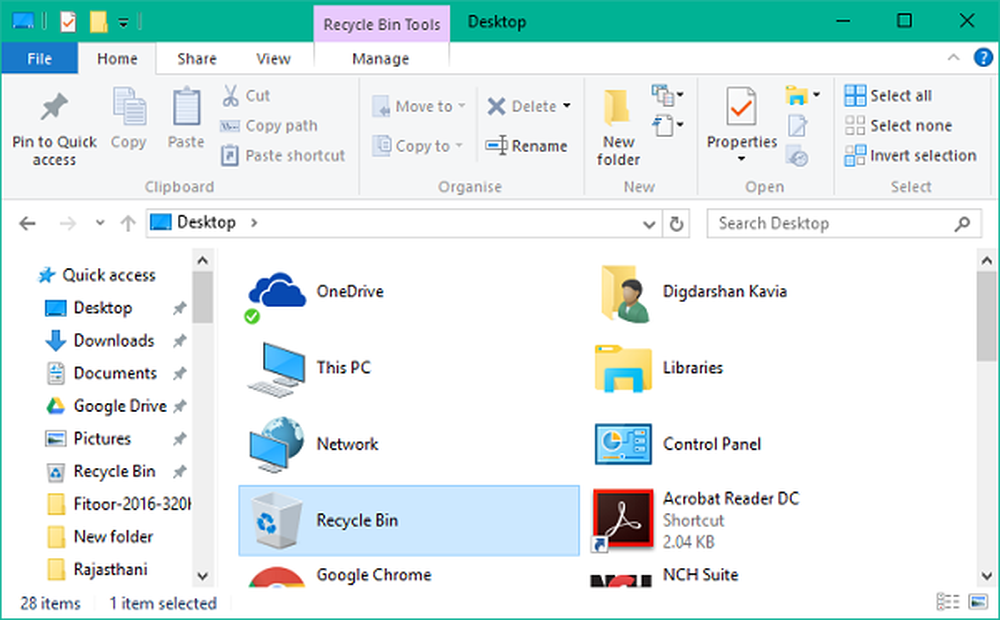

Der Papierkorb wird an Ihre Schnellzugriffselemente angeheftet, und Sie können jetzt über die linke Navigationsleiste im Datei-Explorer-Fenster schnell darauf zugreifen.
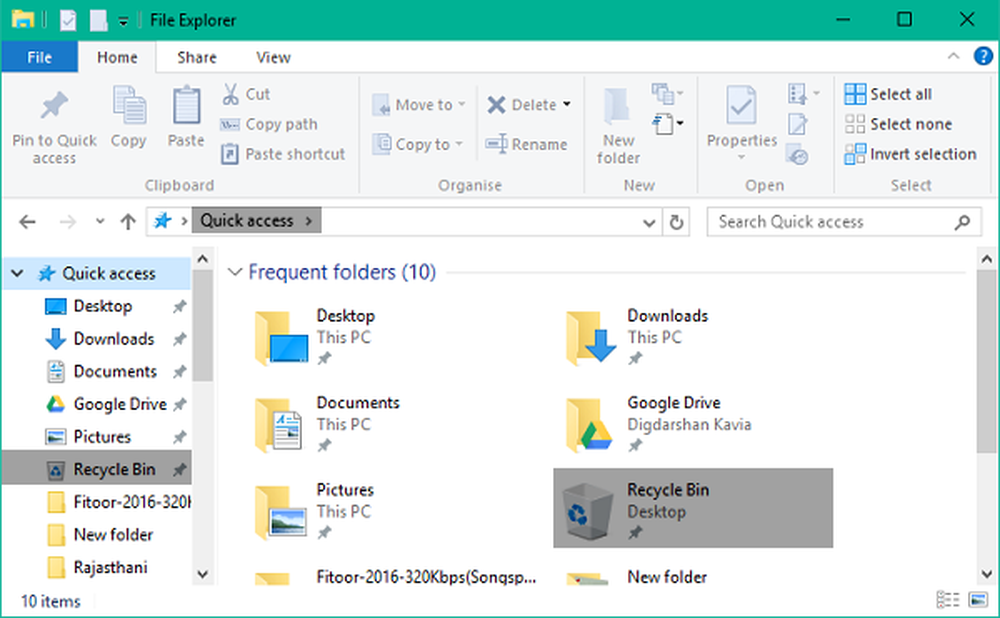
Hoffe das hilft!
Wenn Sie den Datei-Explorer anstelle von Schnellzugriff für diesen PC geöffnet haben, können Sie den Recyle-Bin auch im Ordner Computer anzeigen lassen.
Interessieren dich diese Beiträge??- Deaktivieren Sie den Schnellzugriff im Windows 10-Datei-Explorer
- Der Schnellzugriff in Windows 10 funktioniert nicht.




